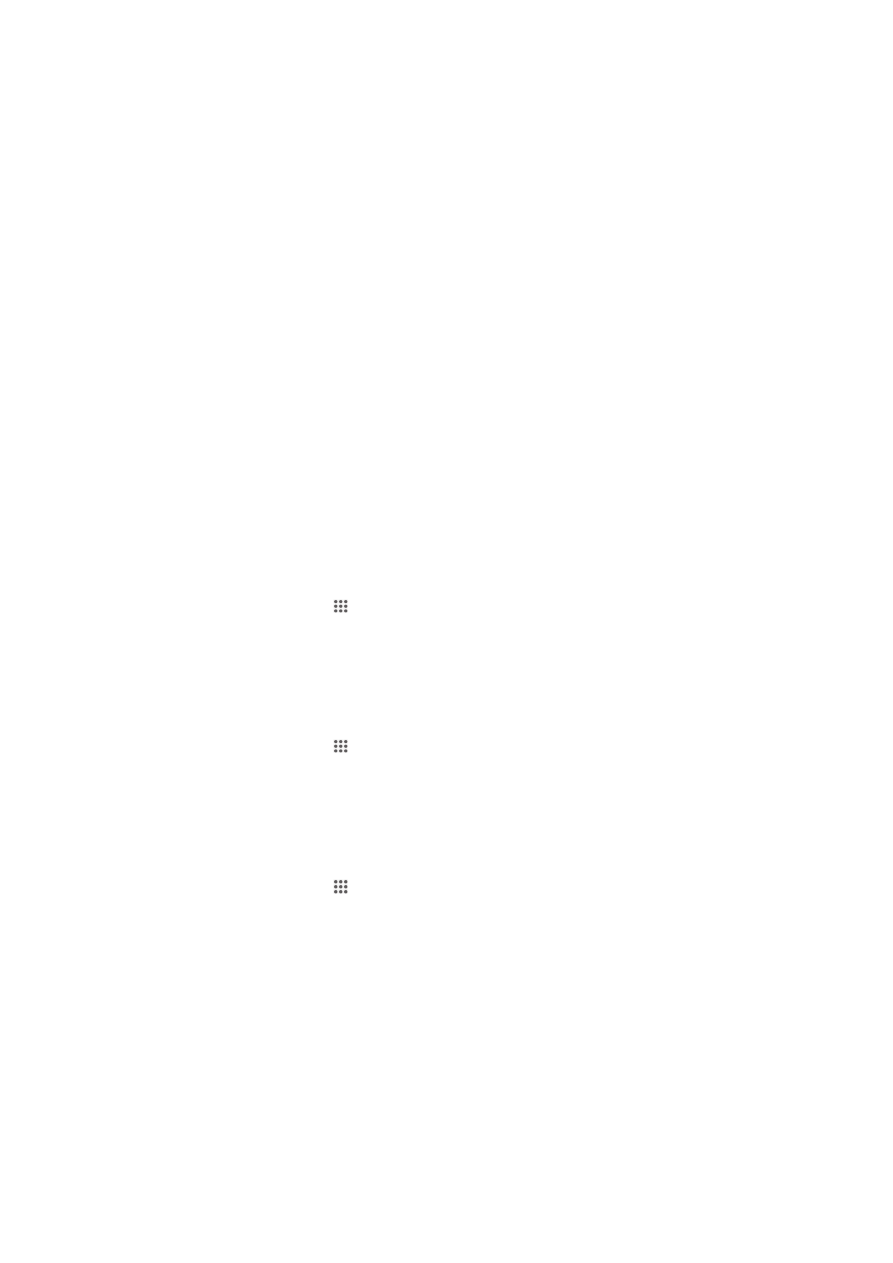
Compartilhando conteúdo com dispositivos DLNA Certified™
É possível exibir ou reproduzir conteúdo de mídia salvo em seu dispositivo em outros
dispositivos como, por exemplo, uma TV ou um computador. Esses dispositivos
precisam ser DLNA Certified™ pela Digital Living Network Alliance e todos os
dispositivos devem estar conectados à mesma rede Wi-Fi® para que o conteúdo possa
ser compartilhado. Você também pode exibir ou reproduzir conteúdo de outros
dispositivos DLNA Certified™ em seu dispositivo.
Depois que você configurar o compartilhamento de conteúdo entre os dispositivos,
poderá, por exemplo, ouvir em seu dispositivo arquivos de música armazenados em seu
computador doméstico, ou exibir fotografias tiradas com a câmera do dispositivo em
uma TV com tela grande.
Reproduzindo arquivos de dispositivos DLNA Certified™ em seu
dispositivo
Quando você reproduz arquivos de outro dispositivo DLNA Certified™ em seu
dispositivo, esse outro dispositivo atua como um servidor. Em outras palavras, ele
compartilha conteúdo por uma rede. O dispositivo servidor precisa estar com a função
de compartilhamento de conteúdo habilitada e conceder permissão de acesso ao seu
dispositivo. Também precisa estar conectado à mesma rede Wi-Fi® que o seu
dispositivo.
Para reproduzir uma faixa compartilhada no dispositivo
1
Certifique-se de que o dispositivo com o qual deseja compartilhar arquivos esteja
conectado à mesma rede Wi-Fi® de seu dispositivo.
2
Em Tela Início, toque em , em seguida, localize e toque em
WALKMAN.
3
Selecione um dispositivo na lista de dispositivos conectados.
4
Procure as pastas do dispositivo conectado e selecione a faixa que você deseja
reproduzir. A reprodução da faixa será iniciada automaticamente.
Para reproduzir um vídeo compartilhado no dispositivo
1
Certifique-se de que o dispositivo com o qual deseja compartilhar arquivos esteja
conectado à mesma rede Wi-Fi® de seu dispositivo.
2
Em Tela Início, toque em , em seguida, localize e toque em
Filmes.
3
Selecione um dispositivo na lista de dispositivos conectados.
4
Procure as pastas do dispositivo conectado e selecione o vídeo que deseja
reproduzir.
Para exibir uma fotografia compartilhada no dispositivo
1
Verifique se o dispositivo com o qual deseja compartilhar arquivos está conectado
à mesma rede Wi-Fi® de seu dispositivo.
2
Em Tela Início, toque em .
3
Localize e toque em
Álbum. Todos os álbuns on-line disponíveis e os dispositivos
conectados são exibidos.
4
Selecione um dispositivo na lista de dispositivos conectados.
5
Procure as pastas do dispositivo conectado e selecione uma fotografia para exibi-
la.
Reproduzindo arquivos de seu dispositivo em dispositivos DLNA
Certified™
Para poder exibir ou reproduzir arquivos de mídia de seu dispositivo em outros
dispositivos DLNA Certified™, você precisa configurar o compartilhamento de arquivos
no dispositivo. Os dispositivos com os quais você compartilha conteúdo são chamados
dispositivos cliente. Por exemplo, uma TV, computador ou tablet podem atuar como
dispositivos cliente. Seu dispositivo funciona como um servidor de mídia quando
disponibiliza conteúdo a dispositivos cliente. Quando você configura o compartilhamento
96
Esta é a versão on-line desta publicação. © Imprima-a apenas para uso pessoal.
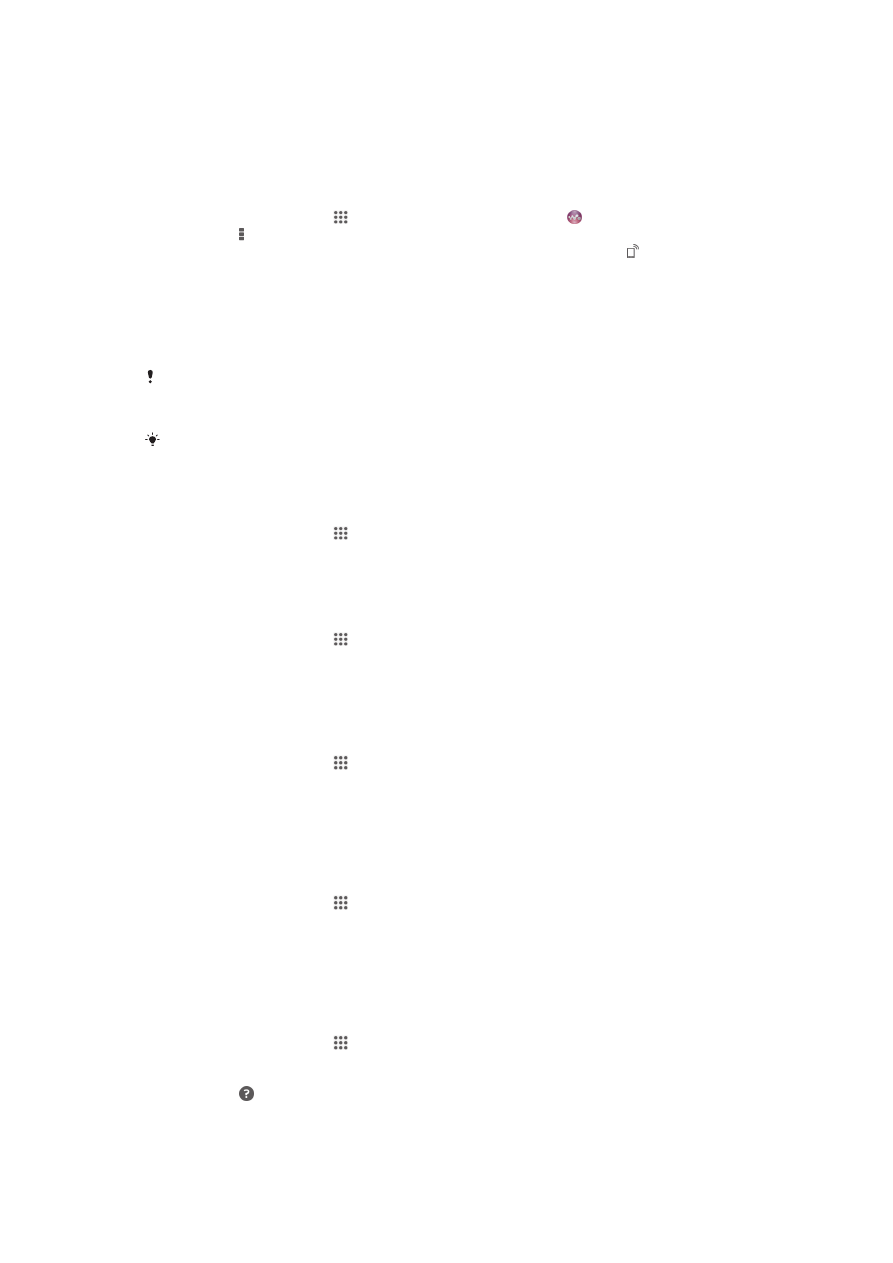
de arquivos no dispositivo, também precisa conceder permissão de acesso aos
dispositivos cliente. Depois disso feito, esses dispositivos aparecerão como dispositivos
registrados. Dispositivos que estiverem aguardando uma permissão de acesso serão
listados como dispositivos pendentes.
Configurar o compartilhamento de arquivos com outros dispositivos DLNA Certified™
1
Conecte o dispositivo a uma rede Wi-Fi®.
2
Em Tela Início, toque em , em seguida, localize e toque em .
3
Toque em , então, em
Servidor de mídia.
4
Para ativar a função
Compartilhar mídia, arraste o controle deslizante.
aparecerá na barra de status. Agora, o dispositivo pode funcionar como um
servidor de mídia.
5
Conecte o computador ou outros dispositivos à mesma rede Wi-Fi® do
dispositivo.
6
Uma notificação aparecerá na barra de status do dispositivo. Abra a notificação e
defina as permissões de acesso relevantes para outros dispositivos.
As instruções descritas acima podem diferir, dependendo dos dispositivos do cliente usados.
Consulte o Guia do usuário para obter mais informações. Se o dispositivo não puder ser
conectado, verifique se sua rede Wi-Fi® está funcionando.
Também é possível acessar o menu
Servidor de mídia em Config. > Conectividade Xperia™ >
Configurações do servidor de mídia. Se você fechar a visualização de Servidor de mídia, a
função de compartilhamento de arquivos continuará funcionando em segundo plano.
Para parar de compartilhar arquivos com outros dispositivos DLNA Certified™
1
Em Tela Início, toque em .
2
Localize e toque em
Configurações > Conectividade Xperia™ > Configurações
do servidor de mídia.
3
Arraste o cursor ao lado de
Compartilhar mídia para a esquerda.
Para definir permissões de acesso para um dispositivo pendente
1
Em Tela Início, toque em .
2
Localize e toque em
Configurações > Conectividade Xperia™ > Configurações
do servidor de mídia.
3
Selecione um dispositivo na lista de
Dispositivos pendentes.
4
Selecione um nível de permissão de acesso.
Para alterar o nome de um dispositivo registrado
1
Em Tela Início, toque em .
2
Localize e toque em
Configurações > Conectividade Xperia™ > Configurações
do servidor de mídia.
3
Selecione um dispositivo na lista
Dispositivos registrados e, em seguida,
selecione
Alterar nome.
4
Digite um novo nome para o dispositivo.
Para alterar o nível de acesso de um dispositivo registrado
1
Em Tela Início, toque em .
2
Localize e toque em
Configurações > Conectividade Xperia™ > Configurações
do servidor de mídia.
3
Selecione um dispositivo na lista de
Dispositivos registrados.
4
Toque em
Alterar nível de acesso e selecione uma opção.
Para obter ajuda sobre como compartilhar conteúdo com outros dispositivos DLNA
Certified™
1
Em Tela Início, toque em .
2
Localize e toque em
Configurações > Conectividade Xperia™ > Configurações
do servidor de mídia.
3
Toque em .
97
Esta é a versão on-line desta publicação. © Imprima-a apenas para uso pessoal.
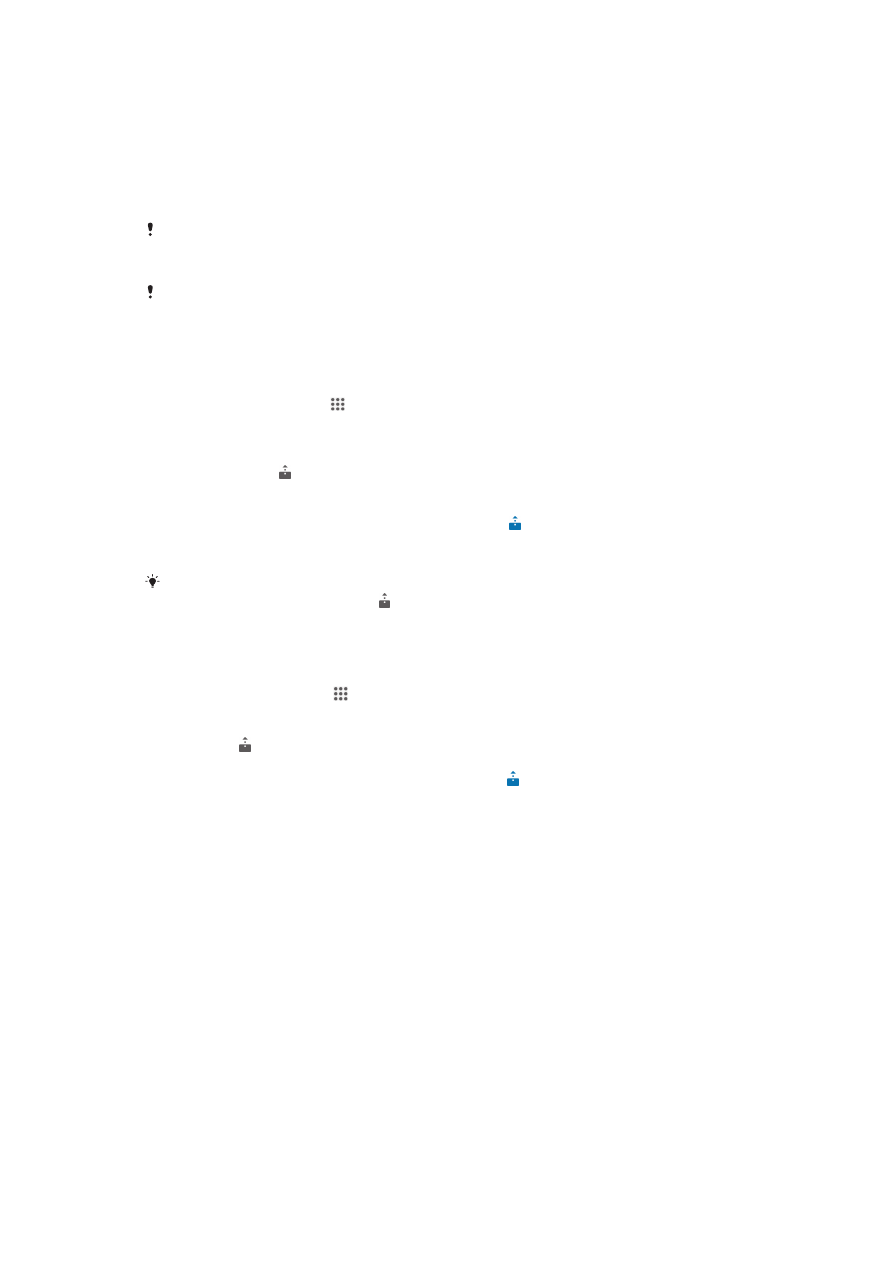
Reproduzindo arquivos em um dispositivo Renderizador de mídia digital
Usando a tecnologia DLNA™, você pode transferir conteúdo de mídia salvo no
dispositivo para outro dispositivo conectado à mesma rede Wi-Fi®. O outro dispositivo
precisa ser capaz de funcionar como um dispositivo Renderizador de mídia digital
(DMR), o que significa que pode renderizar, ou reproduzir, conteúdo recebido do seu
dispositivo. Um dispositivo DMR pode ser, por exemplo, uma TV com a função DLNA ou
um PC que execute o Windows® 7 ou superior.
As configurações para habilitar o Renderizador de mídia digital podem variar, dependendo do
dispositivo em uso. Consulte o manual do usuário do respectivo dispositivo para obter
informações mais detalhadas.
Conteúdo com Gestão de Direitos Digitais (GDD) não pode ser reproduzido em um dispositivo
Renderizador de mídia digital usando a tecnologia DLNA™.
Para exibir fotografias ou vídeos do dispositivo em um dispositivo DMR
1
Certifique-se de ter configurado corretamente o dispositivo DMR e que ele esteja
conectado à mesma rede Wi-Fi® que o dispositivo.
2
Na Tela Início, toque em .
3
Localize e toque em
Álbum.
4
Procure e abra o arquivo que você deseja exibir.
5
Toque na tela para exibir as barras de ferramentas e, em seguida, toque
rapidamente em e selecione um dispositivo DMR com o qual compartilhar seu
conteúdo. Os arquivos selecionados começarão a ser reproduzidos na ordem
cronológica do dispositivo selecionado.
6
Para desconectar-se do dispositivo DMR, toque em e selecione seu dispositivo.
A reprodução do arquivo é interrompida no dispositivo DMR, mas continua em
seu dispositivo.
Você também pode compartilhar um vídeo do aplicativo Filmes no dispositivo tocando no
vídeo e, em seguida, tocando em .
Para reproduzir uma faixa de música de seu dispositivo em um dispositivo DMR
1
Configure corretamente o dispositivo DMR e verifique se ele está conectado à
mesma rede Wi-Fi® do dispositivo.
2
Em Tela Início, toque em e, em seguida, localize e toque em
WALKMAN.
3
Selecione uma categoria de música e procure a faixa que você deseja
compartilhar. Em seguida, toque na faixa.
4
Toque em e selecione um dispositivo DMR com o qual compartilhar seu
conteúdo. A faixa será reproduzida automaticamente no dispositivo selecionado.
5
Para se desconectar do dispositivo DMR, toque em e selecione seu dispositivo.
A reprodução da faixa é interrompida no dispositivo DMR, mas continua em seu
dispositivo.